Μπορείτε εύκολα συνδέστε το Chromebook στην τηλεόρασή σας ασύρματα ή με τη βοήθεια τυπικού καλωδίου HDMI. Εάν προτιμάτε την ασύρματη επιλογή, πρέπει να συνδέσετε ένα Android TV box ή μια συσκευή Google Chromecast στη θύρα HDMI της τηλεόρασής σας.
Μέχρι εδώ καλά. Το μόνο σημαντικό πρόβλημα προκύπτει όταν ρυθμίζετε τα πάντα, αλλά το Chromebook σας δεν μεταδίδεται στην τηλεόραση. Μερικές φορές, η οθόνη παγώνει και μαυρίζει ή εμφανίζεται ένα περίεργο σφάλμα "Δεν βρέθηκε συσκευή". Ακολουθήστε τα παρακάτω βήματα αντιμετώπισης προβλημάτων για να λύσετε αυτό το ενοχλητικό πρόβλημα.
Τι να κάνετε εάν το Chromebook αποτύχει να μεταδοθεί στην τηλεόραση
Χρησιμοποιήστε ένα διαφορετικό καλώδιο και θύρα HDMI
Επιθεωρήστε οπτικά τις συσκευές σας και βεβαιωθείτε ότι το καλώδιο HDMI δεν είναι φθαρμένο ή κατεστραμμένο. Ελέγξτε επίσης τις θύρες και βεβαιωθείτε ότι δεν παρουσιάζουν σημάδια οξείδωσης ή άλλα προβλήματα. Χρησιμοποιήστε διαφορετικό καλώδιο και μεταβείτε σε διαφορετική θύρα. Ελέγξτε εάν παρατηρήσετε βελτιώσεις.
Επιπλέον, δοκιμάστε να κάνετε μετάδοση από άλλο λογαριασμό χρήστη στον ίδιο φορητό υπολογιστή ChromeOS. Ελέγξτε εάν το πρόβλημα παραμένει. Ίσως αυτό το σφάλμα έχει να κάνει με το τρέχον προφίλ χρήστη σας.
Ελέγξτε το δίκτυό σας
Χρησιμοποιήστε διαφορετικό δίκτυο. Συνδέστε τις συσκευές σας σε άλλο δίκτυο, εάν είναι δυνατόν. Επιπλέον, αποσυνδέστε τον δρομολογητή σας και αφήστε τον αποσυνδεδεμένο για ένα λεπτό. Στη συνέχεια, ενεργοποιήστε τη συσκευή δικτύου σας. φροντίστε να το συνδέσετε απευθείας σε μια πρίζα τοίχου. Ελέγξτε εάν παρατηρήσετε βελτιώσεις.
Τοποθετήστε τις συσκευές σας κοντά μαζί
Εάν χρησιμοποιείτε ασύρματη σύνδεση, το Chromebook και η τηλεόρασή σας θα πρέπει να βρίσκονται σε απόσταση 15 ποδιών (περίπου 4 μέτρα) το ένα από το άλλο. Στην ιδανική περίπτωση, η συσκευή Chromecast, ο φορητός υπολογιστής, η τηλεόραση και ο δρομολογητής σας θα πρέπει να βρίσκονται στο ίδιο δωμάτιο. Επιπλέον, αποσυνδέστε άλλες συσκευές που χρησιμοποιούν την ίδια σύνδεση δικτύου για να μειώσετε τον ανταγωνισμό για εύρος ζώνης.
Απενεργοποιήστε την απομόνωση AP
Ας υποθέσουμε ότι έχετε ένα AP (Σημείο Πρόσβασης) ή επέκταση. Σε αυτήν την περίπτωση, πρέπει να απενεργοποιήσετε την απομόνωση AP στην επέκταση Wi-Fi πριν ρυθμίσετε το Chromecast στο ασύρματο δίκτυό σας. Ως γρήγορη υπενθύμιση, εάν ο δρομολογητής σας έχει ενεργοποιημένη την απομόνωση AP, θα αντιμετωπίζει το Wi-Fi 2,4 GHz και 5 GHz ως ξεχωριστά δίκτυα. Όλες οι συσκευές σας πρέπει να βρίσκονται στο ίδιο δίκτυο για να μπορείτε να κάνετε μετάδοση από το Chromebook στην τηλεόραση.
Χρησιμοποιήστε τις ακόλουθες ρυθμίσεις δρομολογητή για να ρυθμίσετε το Chromecast:
- Χρησιμοποιήστε τη ζώνη Wi-Fi 2,4 GHz.
- Ενεργοποίηση Universal Plug and Play (UPnP), multicast και Internet Group Management Protocol (IGMP).
- Απενεργοποιήστε την απομόνωση AP, το VPN και τους διακομιστές μεσολάβησης.
- Εάν χρησιμοποιείτε το BT Hub, απενεργοποιήστε τη λειτουργία Smart Setup στις ρυθμίσεις του δρομολογητή σας. Στη συνέχεια, επαναφέρετε το Chromecast σας.
Ενημερώστε το λειτουργικό σύστημα και το πρόγραμμα περιήγησής σας
Ενημερώστε το ChromeOS και το Google Chrome στην πιο πρόσφατη έκδοση. Επανεκκινήστε το Chromebook και την τηλεόρασή σας και δοκιμάστε ξανά.
Πλοηγηθείτε στο Ρυθμίσεις Chromebook, επιλέξτε Σχετικά με το ChromeOSκαι μετά χτυπήστε το Ελεγχος για ενημερώσεις κουμπί για ενημέρωση του ChromeOS.

Για να ενημερώσετε το πρόγραμμα περιήγησής σας, μεταβείτε στο Βοήθεια, επιλέξτε Σχετικά με το Google Chromeκαι ελέγξτε για ενημερώσεις.
Επανεκκινήστε τις δυνατότητες του δρομολογητή πολυμέσων
Ανοίξτε μια νέα καρτέλα προγράμματος περιήγησης και εισάγετε chrome://flags/#media-router. Εντοπίστε τις δυνατότητες του Media Router και ενεργοποιήστε τις. Εάν οι λειτουργίες είναι ήδη ενεργοποιημένες, απενεργοποιήστε τις και επανεκκινήστε το πρόγραμμα περιήγησής σας. Στη συνέχεια, ενεργοποιήστε ξανά το Media Router και ελέγξτε τα αποτελέσματα.
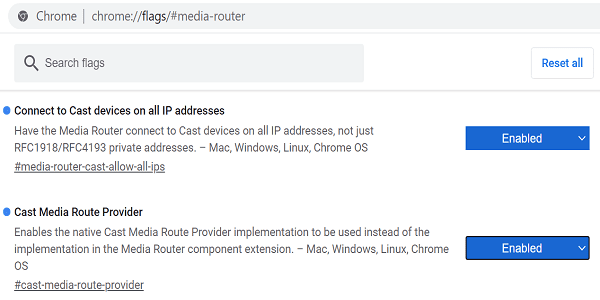
Εάν το Chromebook σας εξακολουθεί να μην μεταδίδεται στην τηλεόραση, επαναφέρετε τις εργοστασιακές ρυθμίσεις της τηλεόρασής σας και το power wash στο Chromebook σας.
συμπέρασμα
Εάν δεν μπορείτε να μεταδώσετε τίποτα από το Chromebook στην τηλεόραση, χρησιμοποιήστε διαφορετικό καλώδιο και θύρα HDMI. Στη συνέχεια, ελέγξτε το δίκτυό σας: αποσυνδέστε το δρομολογητή σας, απενεργοποιήστε την απομόνωση AP και βεβαιωθείτε ότι όλες οι συσκευές σας βρίσκονται στο ίδιο δίκτυο. Εάν το πρόβλημα παραμένει, επανεκκινήστε τις δυνατότητες του δρομολογητή πολυμέσων.
Καταφέρατε να διορθώσετε το πρόβλημα; Ποια από τις παραπάνω λύσεις λειτούργησε για εσάς; Ενημερώστε μας στα σχόλια παρακάτω.